Takže ste rozbalili svoju lesklú novinku HTC One a ste pripravení naštartovať. V tomto článku vás okrem toho, že vás prevedieme novou dynamikou domovskej obrazovky, prevedieme procesom zoradenia vašich účtov a predvolieb.
Od čítačky domácej obrazovky BlinkFeed až po nové nastavenie zásuvky aplikácií, je tu ešte veľa, s čím sa musíte popasovať, skôr ako sa pozriete na tie pokročilejšie veci. A ešte dôležitejšie je pridanie niekoľkých spôsobov, ako presunúť dáta zo starého telefónu do nového HTC One. Môžete dokonca analyzovať starú zálohu iTunes a dostať svoje veci z iPhonu do nového telefónu s Androidom.
Vyskúšajte našu ukážku vašej prvej hodiny s HTC Sense 5 v novom HTC One, ktoré ste prekonali.
Nastavenie HTC One

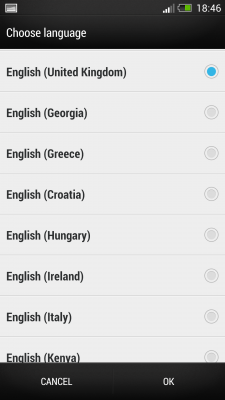
Začíname s HTC One sa príliš nelíši od ostatných telefónov s Androidom, HTC alebo iných. Budete požiadaní, aby ste si vybrali jazyk (ten sa bude pravdepodobne líšiť v závislosti od regiónu - je pravdepodobné, že americké verzie tento krok preskočia a predvolene nastavia na angličtinu). Existuje niekoľko desiatok možností, z ktorých si môžete vybrať. Môžete tiež dostať otázku, ktorý operátor chcete použiť. (V európskej verzii HTC One sme mali SIM kartu AT&T.)
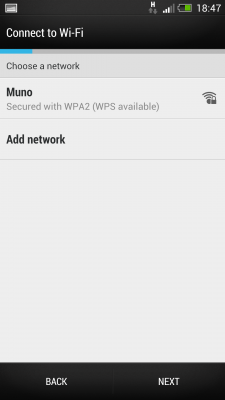

Pri výbere vášho hotspotu Wifi sa najskôr pozrieme na novú klávesnicu HTC, a to buď pri zadávaní hesla, alebo pri výbere skrytej siete.
Prenos nastavení do nového zariadenia HTC One mini
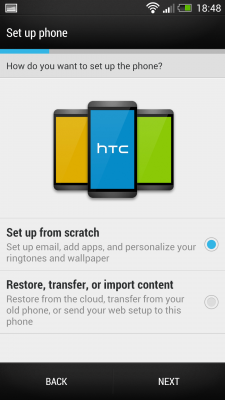
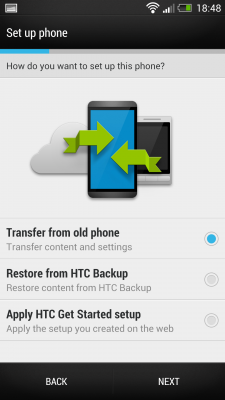
Teraz sa dostávame k podstate procesu nastavenia. Máte niekoľko možností - nastavenie od nuly alebo obnovenie, prenos alebo import obsahu.
Nastavenie od nuly robí presne to, čo by ste čakali - začínate od prázdnej tabuľky. Spoločnosť HTC však usilovne pracovala na tom, aby bol proces čo najplynulejší. Existujú tri hlavné spôsoby, ako môžete preniesť nastavenia z iných telefónov:
- Prenos zo starého telefónu
- Obnoviť zo zálohy HTC
- Použite nastavenie HTC Začíname, ktoré použije nastavenia a rozloženia vytvorené z nového online nástroja spoločnosti HTC.
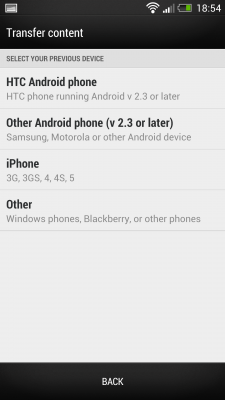
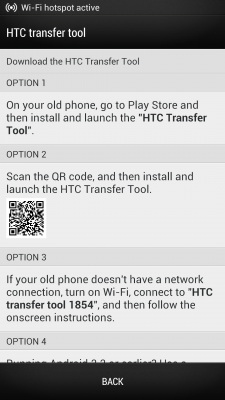
Prenos zo starého telefónu je veľmi zaujímavé úsilie. Ak presúvate údaje medzi zariadením s Androidom 2.3 (a vyšším) do nového telefónu HTC, vytvorí sa medzi nimi synchronizácia údajov pomocou pripojenia Wifi Direct. Ak prechádzate z iPhone, HTC môže prenášať obsah zo zálohy iTunes lokálne alebo cez Bluetooth. (Množstvo a typ údajov bude však obmedzenejšie.)
K dispozícii sú tiež možnosti prenosu údajov z iných typov telefónov, ako sú napríklad smartphony BlackBerry alebo Nokias.
HTC Začíname
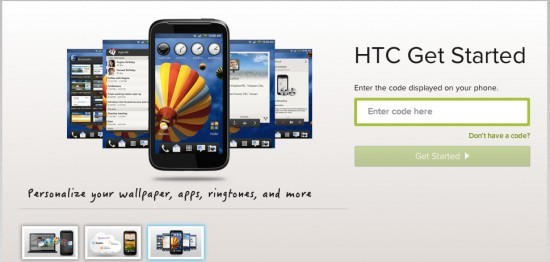
Narodený z dnes už neexistujúcej služby DashWire, Začať je online nástroj, ktorý vám umožní nastaviť celý telefón vo webovom prehliadači pre počítače - od nastavení cez aplikácie po BlinkFeed a domovské obrazovky - a potom všetko naraz synchronizovať s telefónom.
Účet HTC

Aj keď si nechcete pri vytváraní vytvoriť účet HTC a použiť ho na zálohovanie svojich nastavení, pravdepodobne to bude v pravý čas, keď príde čas na zdieľanie nových obrázkov „Zoe“ na zariadení HTC One. Môžete to urobiť pri počiatočnom nastavení alebo to môžete urobiť neskôr.
Dropbox na HTC One
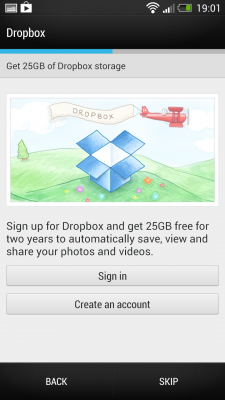
To sa bude líšiť v závislosti od vydania a regiónu, ale môžete skončiť s voľným priestorom Dropbox. Dávajte pozor na to. (Avšak varovanie - nové funkcie fotoaparátu HTC môžu po zapnutí automatického nahrávania zaberať viac tohto miesta, ako ste zvyknutí.)
Účty na HTC One
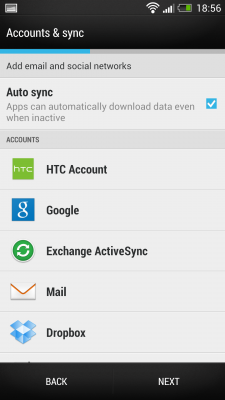
Pridávanie účtov do zariadenia HTC One mini je rovnaké ako do iných verzií zariadenia HTC Sense alebo iných telefónov. Toto je miesto, kde sa prihlásite do svojho účtu Gmail pomocou možnosti „Google“. Áno, stále môžete pridať viac ako jeden účet Google. Ak chcete radšej použiť e-mailovú aplikáciu spoločnosti HTC, prihláste sa pomocou možnosti „Pošta“.
Po pridaní ďalších aplikácií sa môže zobraziť viac možností prihlásenia do účtu.
Prispôsobenie zariadenia HTC One mini

Nakoniec svoj telefón pomenujte a nastavenie je hotové.
Prispôsobenie a obchádzanie vášho nového HTC One
HTC BlinkFeed
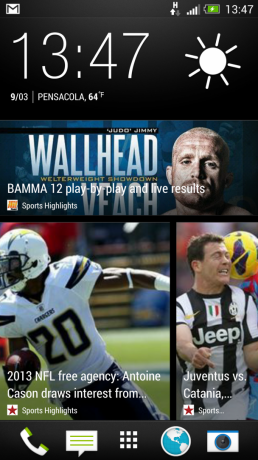
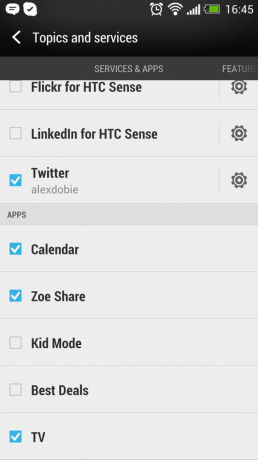
BlinkFeed je rolovacia mriežka informačných kanálov správ o sociálnych aktualizáciách a ďalších vecí. Napríklad ak nastavíte Sense TV, dostanete tu programové pripomenutia. Ak nasnímate veľa obrázkov, z času na čas uvidíte navijaky so zvýraznením videa. A občas sa objavia aj vlastné tipy a triky spoločnosti HTC.
Ak ste použili online službu „Začíname“, budete mať možnosť pridať nejaké veci do svojho BlinkFeed skôr, ako začnete. Ale zmena toho, čo je, je také jednoduché ako stlačenie tlačidla ponuky (potiahnutie nahor, potom stlačenie troch bodiek) a smerovanie na „Témy a služby“.
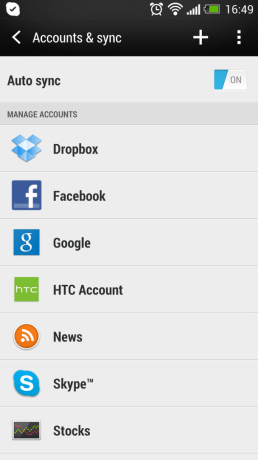
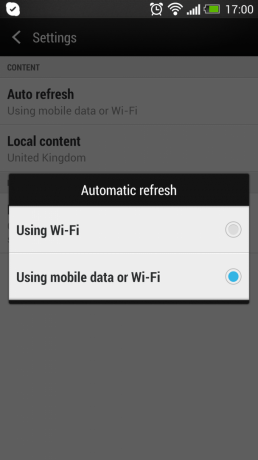
HTC One mini bude sťahovať príspevky zo sociálnych účtov, ktoré ste už pridali do telefónu, ale môžete určiť, ktoré z nich sa zobrazia v sekcii „Služby a aplikácie“. Zdroje správ a témy je potrebné vybrať z približne 1 500 kusov, ktoré už spoločnosť HTC pridala, ale je to ľahké - stačí ich označiť z ponuky. (Android Central a všetky ostatné weby Mobile Nations nájdete v sekcii Technológia a veda> Smartphone.)
Predvolene je BlinkFeed nastavený na automatickú aktualizáciu iba na Wi-Fi; ak máte neobmedzené dáta, možno budete chcieť nastaviť, aby používali mobilné dáta aj Wi-Fi - toto nastavenie nájdete v časti Menu> Nastavenia> Automatické obnovenie.
Domovská obrazovka HTC One
Druhou stranou rovnice domovskej obrazovky je - teda - domovská obrazovka. Prejdením prstom doľava urobí BlinkFeed štandardné domáce nastavenie systému Android spolu s ikonami a widgetmi. Dlhým stlačením na ľubovoľnej domovskej obrazovke (alebo prstami smerom von) zobrazte ponuku Widget, z ktorej môžete na svoje obrazovky pridať widgety. Pomocou tejto ponuky môžete tiež pridávať alebo odstraňovať domovské obrazovky alebo ovládať, ktorá domovská obrazovka je predvolená. Dlho stlačte domovskú obrazovku v ponuke miniaplikácií a presuňte ju na „Nastaviť ako domovskú“ alebo „Odstrániť“.


Môžete mať až päť domácich obrazoviek vrátane BlinkFeed.
Tapety domovskej obrazovky môžete zmeniť v časti Nastavenia> Personalizovať> Tapeta - a mali by ste to urobiť. Môžete si vybrať z 18 skvele vyzerajúcich obrázkov a z galérie si môžete vybrať aj ten svoj.
Zásuvka na aplikáciu HTC One
Zásuvka pre aplikáciu HTC One je úplne iná ako čokoľvek, čo nájdete na iných smartfónoch. Najskôr, ak chcete vidieť viac aplikácií naraz, stlačte tlačidlo ponuky pod ikonou počasia a stlačte „Veľkosť mriežky“, kde si môžete vybrať medzi ikonami 3x4 alebo 4x5 súčasne. Môžete tiež zmeniť poradie ikon. Ak používate vlastné poradie, môžete ich usporiadať do priečinkov priamo v zásuvke aplikácie.

Dok (lišta v dolnej časti obrazovky s ikonami aplikácií) sa teraz tiež považuje za súčasť zásuvky aplikácie. Ak chcete presunúť obsah dovnútra alebo von, mali by ste otvoriť zásuvku aplikácie.
Viac: Zásuvka aplikácie HTC Sense 5: Jednoduché zjednodušenie
Uzamykacia obrazovka HTC One
">Nová uzamknutá obrazovka HTC je rovnako prispôsobiteľná ako kedykoľvek predtým. Zamierte na Nastavenia> Personalizovať> Štýl uzamknutej obrazovky a vyberte si zo základných tapiet, produktivity (kalendár, e-mail, správy a údaje o hovoroch), fotografií alebo hudby. Na rozdiel od starších verzií HTC Sense neexistuje žiadna vyhradená obrazovka uzamknutia počasia, pretože miniaplikácia počasia sa zobrazuje vždy v dolnej časti obrazovky.


Skratky aplikácií na uzamknutej obrazovke vychádzajú z aplikácií, ktoré ste umiestnili do doku - odomknúť a skočiť priamo do jednej jednoducho potiahnutím nahor.
Klávesové skratky HTC One
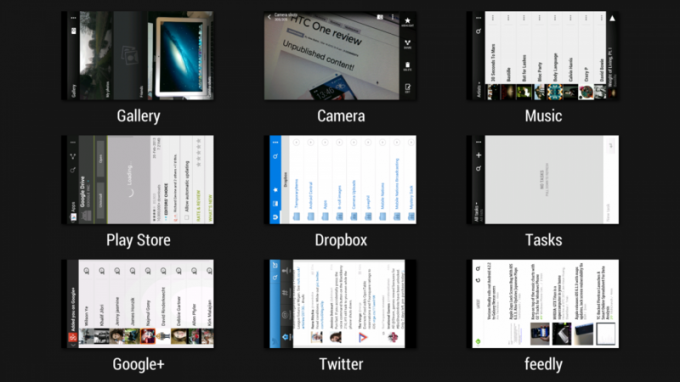
HTC Sense a Android obsahujú niekoľko skutočne užitočných kombinácií skratiek, ktoré môžete použiť na HTC One. Tu je niekoľko, o ktorých by ste mali vedieť.
- Multi-tasking: Dvojitým klepnutím na tlačidlo Domov sa zobrazí obrazovka s deviatimi najnovšími aplikáciami. Potom na aplikáciu prepnite klepnutím alebo ju zatvorte prejdením prstom nahor.
- Google Now: Aplikácia prediktívneho vyhľadávania Google je k dispozícii dlhým stlačením klávesu Domov.
- Vytvorte snímku obrazovky: Súčasným stlačením znížte hlasitosť a vypnite napájanie, aby ste zachytili obraz všetkého na obrazovke.
- Potiahnutie tromi prstami: Ak vlastníte doplnok HTC Media Link HD, potiahnutím prstom nahor potiahnite obsah.
Videá pomocníka HTC One
Spoločnosť HTC zahrnula niekoľko skutočne skvelých (ale veľmi dobre skrytých) videí s podrobnými informáciami o niektorých pokročilejších funkciách zariadenia HTC One. Nájdete ich v časti Nastavenia> Informácie> Pomocník> Tipy a pomoc. K dispozícii je tiež textová pomoc s rôznymi ďalšími funkciami.
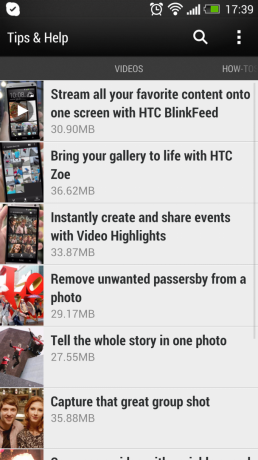
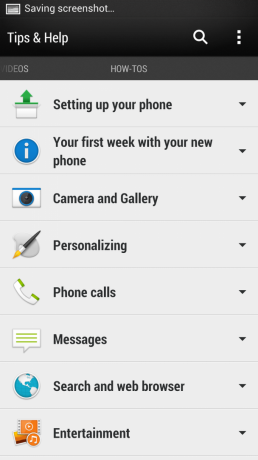
To je všetko pre nášho úvodného sprievodcu zariadeniami HTC One a HTC Sense 5. Nezabudnite sa pozrieť na našu recenziu HTC One pre viac informácií o telefóne a v nasledujúcich týždňoch sledujte Android Central, kde nájdete ďalšie funkcie ako na to HTC One.

Toto sú najlepšie bezdrôtové slúchadlá do uší, ktoré si môžete kúpiť za každú cenu!
Najlepšie bezdrôtové slúchadlá do uší sú pohodlné, vynikajúco znejú, nestoja príliš veľa a ľahko sa zmestia do vrecka.

Všetko, čo potrebujete vedieť o PS5: Dátum vydania, cena a ďalšie.
Spoločnosť Sony oficiálne potvrdila, že pracuje na PlayStation 5. Tu je všetko, čo o nej zatiaľ vieme.

Spoločnosť Nokia predstavuje dva nové lacné telefóny Android One s cenou do 200 dolárov.
Nokia 2.4 a Nokia 3.4 sú najnovším prírastkom do cenovej ponuky inteligentných telefónov spoločnosti HMD Global. Pretože sú to obe zariadenia Android One, je zaručené, že budú dostávať dve hlavné aktualizácie operačného systému a pravidelné bezpečnostné aktualizácie až na tri roky.

Tu sú najlepšie prípady pre Galaxy S10.
Aj keď to nie je najnovší telefón, Galaxy S10 je jeden z najkrajších a najšmykľavejších telefónov na trhu. Určite ho vybavte jedným z týchto prípadov.
